サイトのリストおよび文書
ドメイン・パネルのナビゲーション・ツリーで「サイト」、またはそのいずれかの下位ノードをクリックすると、サイトのリストが表示されます。
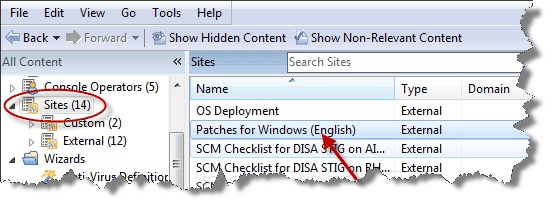
サイト文書は、サイトのリストで任意の項目をクリックするとコンソールの作業域に表示されます。「サイト」アイコンを開いたら、「カスタム」タイプまたは「外部」タイプにサイトをフィルタリングできます。リストで外部サイトをクリックすると、そのサイトが下の作業域に開きます。
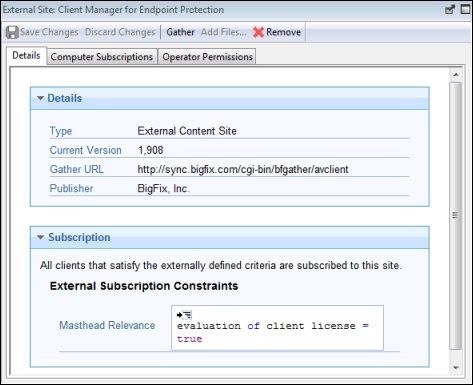
上部には 4 つのボタンを含むツールバーがあります。
- 「変更を保存」: 外部サイトの場合は、このボタンはぼかし表示されています。
- 「変更を破棄」:外部サイトの場合は、このボタンはぼかし表示されています。
- 「収集」: このボタンを使用して、サイトのコンテンツを収集します。
- 「削除」: このボタンを使用して、コンソールからサイトを削除できます。
ツールバーの下には 3 つのタブがあります。
- 詳細: この読み取り専用タブには、サイトのバージョン、URL、および発行者が表示されます。
- 「コンピューターのサブスクリプション」: このタブでは、このサイトをサブスクライブするクライアントを指定できます。
- 「オペレーター許可」: このタブでは、所有者、作成者、または閲覧者のいずれかとして、オペレーターをサイトに接続できます。
独自のカスタム・サイトを作成および編集することもできます。カスタム・サイトがある場合は、リストでそのサイトをクリックして表示または編集します。
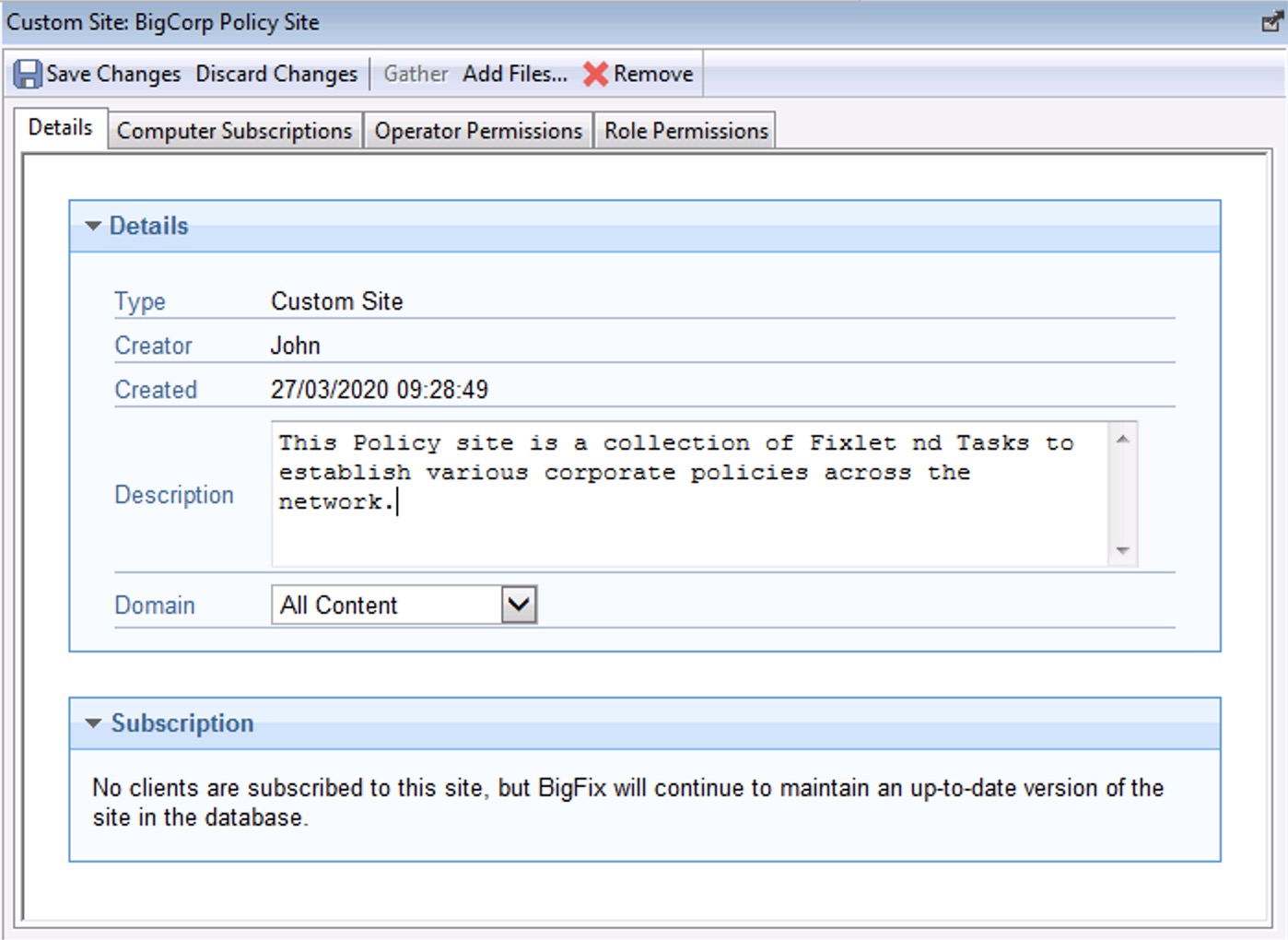
カスタム・サイトの文書は外部サイトの文書と類似していますが、サイトを編集する機能が追加されています。ツールバーには同じ 4 つのボタンがあります。
- 「変更を保存」: カスタム・サイトの編集を完了したら、このボタンをクリックして変更を記録します。
- 「変更を破棄」: このボタンを使用すると、行った変更がすべてクリアされます。
- 「収集」: 通常、カスタム・サイトのコンテンツはローカルに保管されるため、このツールはぼかし表示されている可能性があります。
- 「削除」: このボタンを使用して、コンソールからサイトを完全に削除できます。
ツールバーの下には同じ 3 つのタブがあります。
- 「詳細」: このタブでは、カスタム・サイトの説明を表示または編集したり、サイトをホストさせるドメインを選択したりできます。
- 「コンピューターのサブスクリプション」: このタブでは、このサイトをサブスクライブするクライアントを指定できます。
- 「オペレーター許可」: このタブでは、所有者、作成者、または閲覧者のいずれかとして、オペレーターをサイトに接続できます。
サイトのリストを表示するには、ドメイン・パネルのナビゲーション・ツリーで「サイト」アイコン (またはそのいずれかの下位ノード) をクリックします。このアイコンを開いて、リストを「カスタム」サイトまたは「外部」サイトのいずれかに絞り込みます。
サイト文書を表示するには、サイトのリストで任意の項目をクリックします。
カスタム・サイトを作成するには、「ツール」>「カスタム・サイトの作成」を選択します。